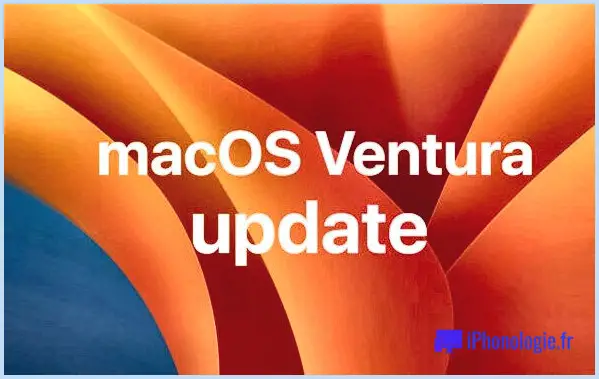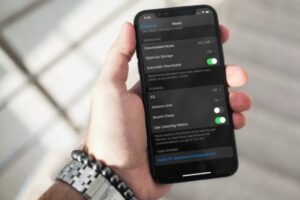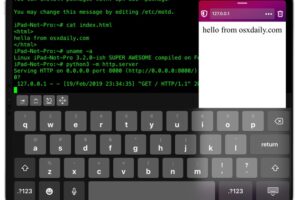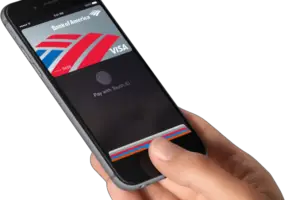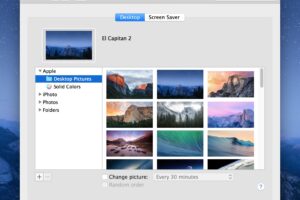Comment connecter les AirPods à un PC Windows

Vous voulez utiliser votre paire d'AirPods avec votre PC Windows pour écouter de la musique ou regarder des vidéos ? Eh bien, vous serez heureux d'apprendre que les AirPods fonctionnent avec le PC comme n'importe quel autre casque Bluetooth.
Les AirPods et AirPods Pro sont l'un des écouteurs sans fil les plus populaires, surtout connus pour fonctionner avec les appareils Apple comme l'iPhone, l'iPad et l'iPod touch, mais ils fonctionnent aussi avec les appareils Mac et Android. Il va donc de soi que Windows est une autre plateforme où les AirPods peuvent fonctionner, grâce à Bluetooth. Par conséquent, les AirPods sur PC fonctionnent comme n'importe quel autre casque Bluetooth, même si vous n'utilisez pas un appareil iOS.
[raptienda asin='B08ZCZYJGR,B089ZXH1FW,B08B13K38V,B07ZRFBBV1' grid='4']
Vous essayez de faire fonctionner vos AirPods sur un ordinateur Windows proche ? Lisez ce qui suit et vous pourrez connecter vos AirPods et AirPods Pro à un PC Windows en un rien de temps et avec peu d'efforts.
Comment connecter les AirPods à un PC Windows
Pour que cela fonctionne, vous aurez besoin d'un ordinateur de bureau ou portable Windows avec support pour Bluetooth situé . Sinon, vous pouvez simplement acheter un dongle Bluetooth à bas prix et le brancher sur le port USB de votre ordinateur. Maintenant, sans plus attendre, voyons les étapes nécessaires.
- Tapez "Bluetooth" dans la barre de recherche Windows en bas de votre écran et cliquez sur "Paramètres Bluetooth et autres appareils".
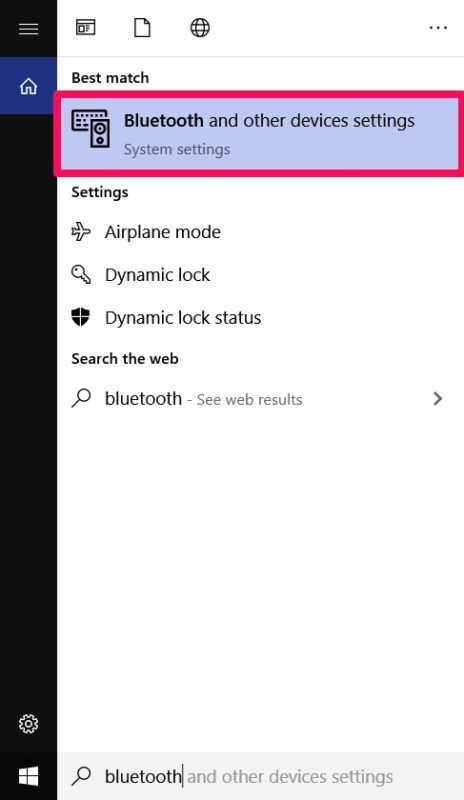
- Dans le menu des paramètres Bluetooth, assurez-vous que Bluetooth est activé, puis cliquez sur "Ajouter Bluetooth ou un autre appareil".
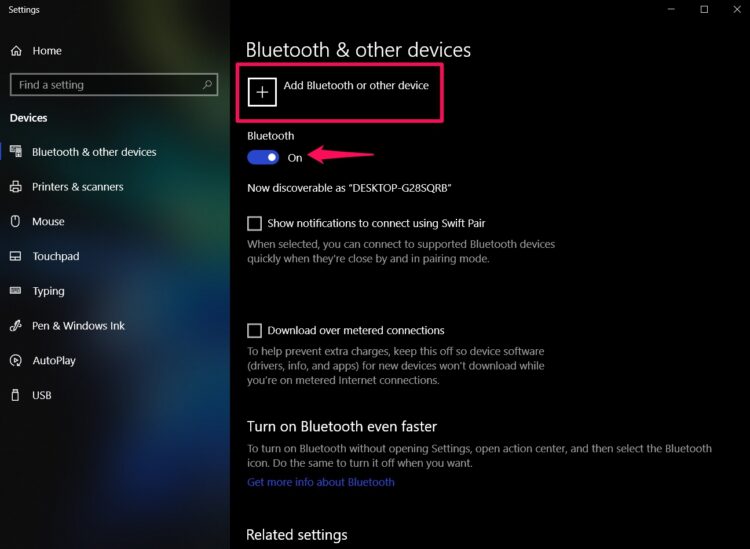
- Cliquez sur "Bluetooth". Maintenant, ouvrez le couvercle du boîtier de chargement de vos AirPods alors que vos écouteurs sont encore dedans et appuyez longtemps sur le bouton d'appairage à l'arrière du boîtier jusqu'à ce que le voyant d'état LED clignote en blanc.
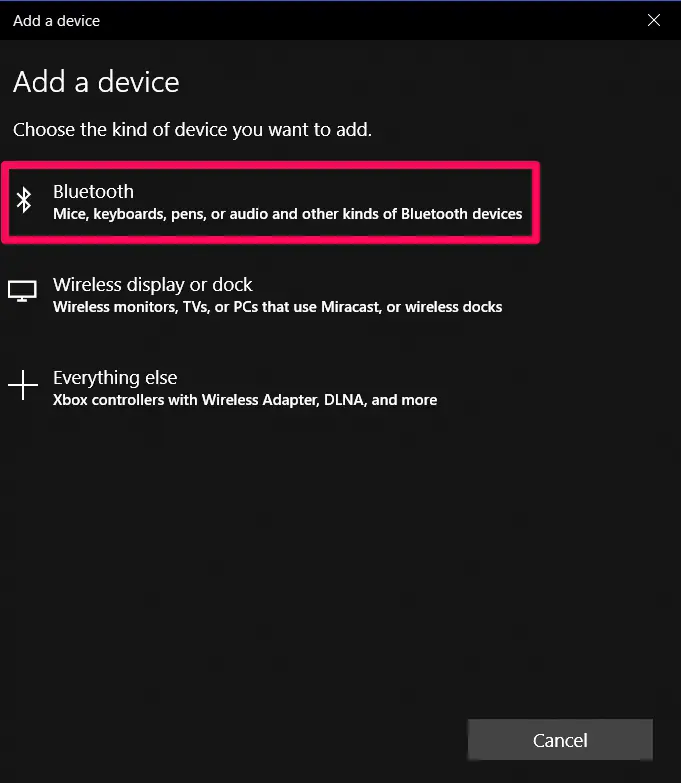
- Maintenant, votre PC va commencer à rechercher les appareils Bluetooth qui sont détectables. Attendez quelques secondes que vos AirPods apparaissent à l'écran. Cliquez sur le nom de vos AirPods pour lancer le processus de couplage.
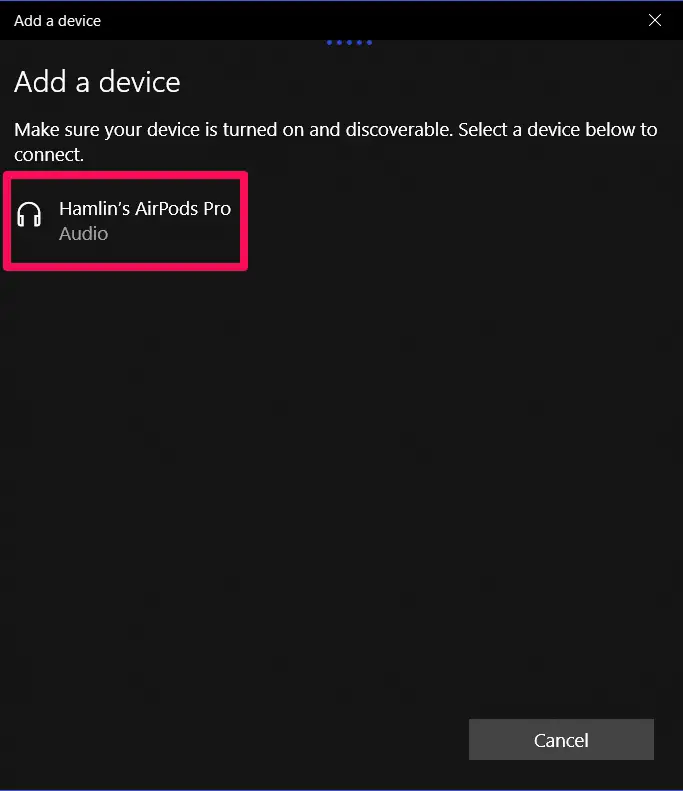
- Une fois le jumelage terminé, vous remarquerez "Connected voice, music" comme le montre la capture d'écran ci-dessous. Cliquez sur "Terminé" pour terminer l'ajout d'un nouveau périphérique Bluetooth.
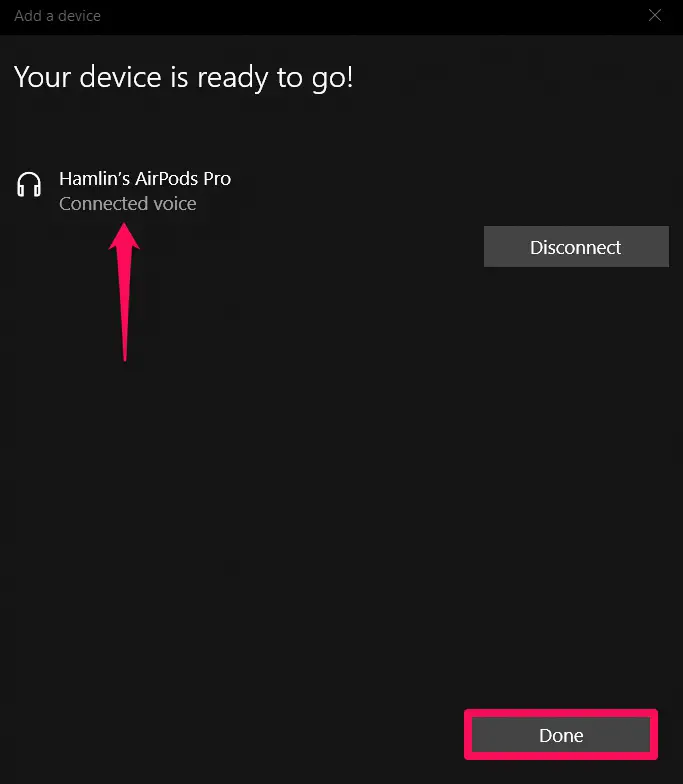
- Maintenant, si vous regardez dans les paramètres Bluetooth, vous verrez votre AirPods ou AirPods Pro dans la liste des appareils audio avec lesquels votre PC a été jumelé.
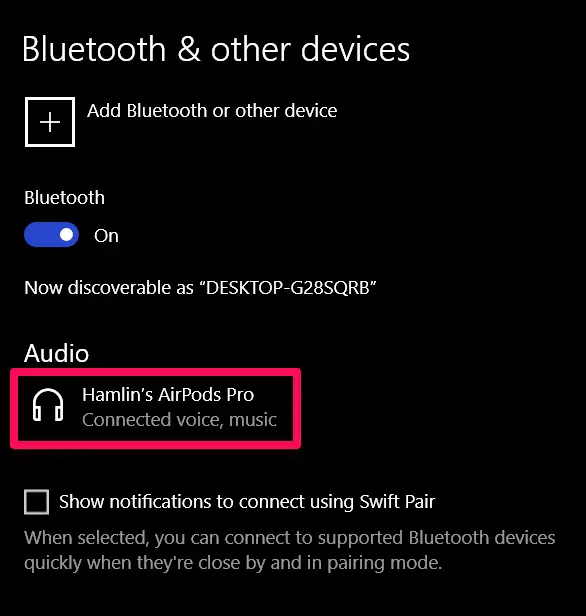
Ce sont à peu près toutes les étapes nécessaires que vous devez suivre, et en faisant cela vous aurez connecté vos AirPods et AirPods Pro à un PC Windows.
Comme vous pouvez le voir ici, il s'agissait d'une procédure assez simple et directe. Une fois le couplage réussi, votre PC Windows se connectera automatiquement aux AirPods une fois que vous l'aurez sorti de l'étui. Cependant, la connexion automatique ne fonctionne pas exactement tout le temps, surtout si elle est connectée à l'appareil iOS avec lequel vous utilisez normalement vos AirPods. Dans ce cas, vous devrez aller dans vos paramètres Bluetooth et cliquer sur les appareils audio appariés pour établir la connexion.
Il est à noter que vous ne pouvez pas utiliser Siri sur vos AirPods lorsque vous l'utilisez avec un ordinateur Windows, car cela nécessite un appareil iOS ou un Mac. Si vous possédez des AirPods Pro, vous pourrez toujours passer du mode d'annulation du bruit au mode de transparence, car ces fonctionnalités ne sont pas limitées aux appareils Apple.
Utilisez-vous un Mac au lieu d'un PC ? Si vous êtes arrivé jusqu'ici, vous pourriez certainement être intéressé par le couplage de votre appareil MacOS avec des AirPods. Bien qu'un Mac ne se connecte pas de manière transparente aux AirPods comme le fait un appareil iOS, vous pouvez toujours coupler manuellement les AirPods avec Mac et utiliser Siri pour effectuer diverses tâches et les utiliser comme n'importe quel autre casque.
Vous essayez d'utiliser vos AirPods ou AirPods Pro avec un smartphone Android ? Vous pouvez facilement connecter vos écouteurs à n'importe quel appareil Android utilisant le Bluetooth de manière similaire en quelques secondes.
Avez-vous réussi à connecter vos AirPods à un PC Windows voisin sans aucun problème ? Que pensez-vous de la façon dont les écouteurs sans fil d'Apple, qui connaissent un énorme succès, fonctionnent avec les appareils non iOS ? Faites-nous part de vos réflexions et de vos opinions dans la section "Commentaires" ci-dessous.